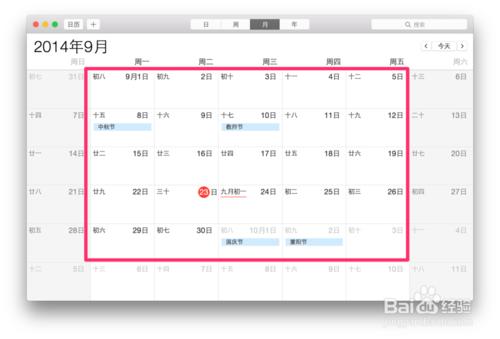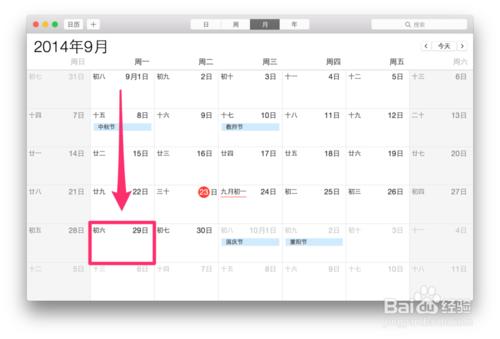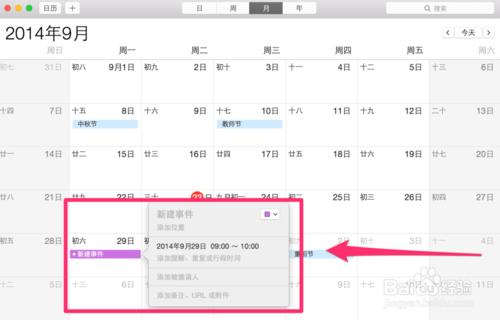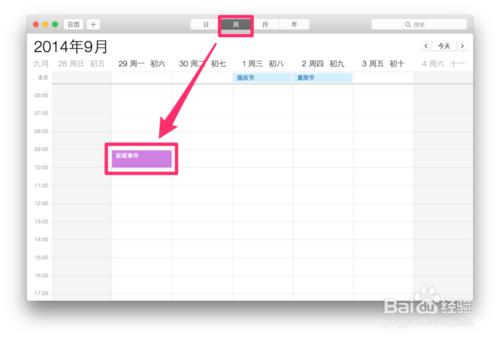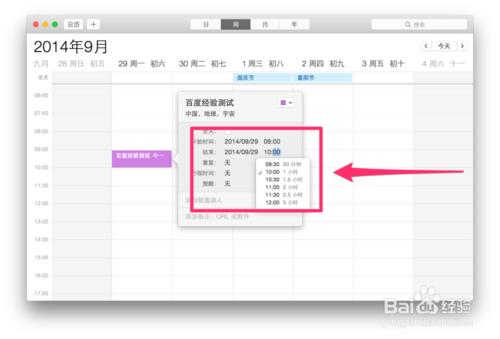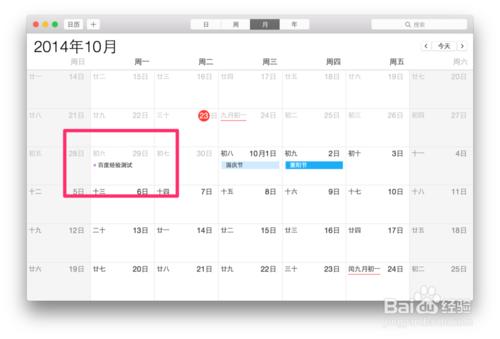日曆的備忘是我們日常生活中常用的一個功能,很多使用MacBook的小夥伴都會把自己的一些計劃記錄在其中,這樣的話就可以 一目瞭然的看清楚自己在未來每天需要做的事情。
工具/原料
Yosemite
日曆
方法/步驟
從MacBook的應用列表中找到日曆,然後打開主界面,找到自己想要添加事件的那一天, 進入下一步。
在自己已經選擇好的日期空白處,雙擊觸摸板,此時可以看到一個彈出的列表,進入下一步。
在界面的上方菜單欄中找到“周”這一項,並點擊進入,然後找到自己剛才新建的頁面,進入下一步。
雙擊自己剛才新建的列表,此時彈出一個選擇框,我們可以在裡面調整提醒時間和修改事件標題,點擊進入下一步。
此時新事件已經添加成功,可以分別在日、周、月、和年列表中查看。
注意事項
如果這篇經驗幫助了你,請關注周劍軒和點“贊”支持!
事件, 日曆, win7桌面日曆備忘錄, 桌面日曆備忘錄軟件, 電腦桌面日曆備忘錄, 日曆備忘錄, 日曆備忘錄桌面, 2016日曆備忘錄, 2016年日曆備忘錄, jquery日曆備忘錄插件, 日曆備忘,